- Помилка PFN LIST CORRUPT може завдати певної шкоди вашій Windows 10, і серед причин є несправний драйвер.
- Ця неприємна ситуація також може призвести до проблемного BSoD, але з нашим посібником ви вирішите проблему, як професіонал.
- Програмне забезпечення сторонніх розробників також може бути винним у отриманні помилки коду зупинки PFN LIST CORRUPT.
- На щастя, у нас є всі ефективні виправлення, включаючи деякі інструменти, які вам потрібно спробувати на своєму ПК.
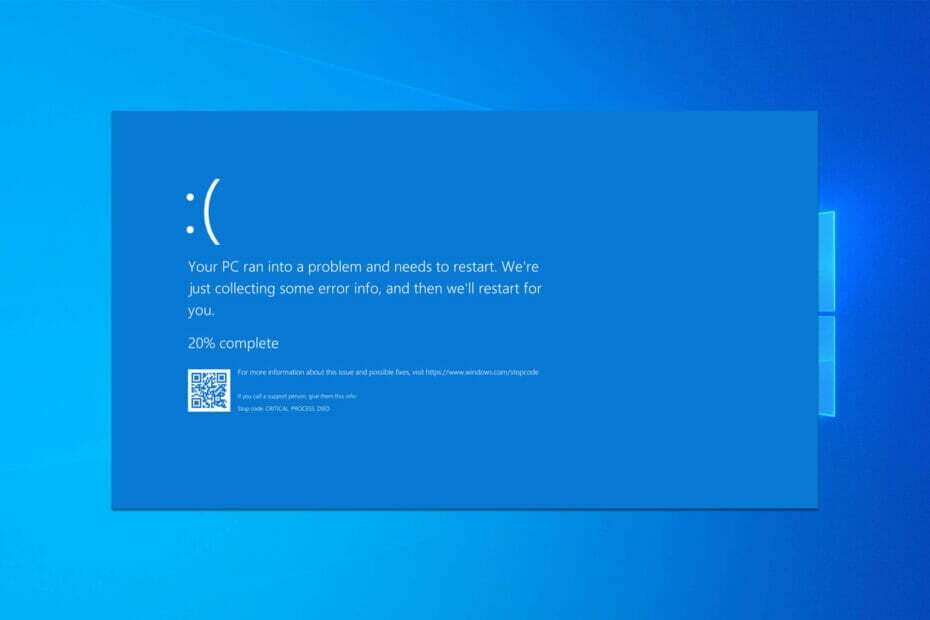
XВСТАНОВИТЬ, НАТИСНУТИ ЗАВАНТАЖУВАТИ ФАЙЛ
Це програмне забезпечення виправить поширені помилки комп’ютера, захистить вас від втрати файлів, шкідливого програмного забезпечення, збою обладнання та оптимізує ваш комп’ютер для максимальної продуктивності. Виправте проблеми з ПК та видаліть віруси зараз за 3 простих кроки:
- Завантажте Restoro PC Repair Tool що постачається із запатентованими технологіями (доступний патент тут).
- Натисніть Почніть сканування щоб знайти проблеми Windows, які можуть спричинити проблеми з ПК.
- Натисніть Відремонтувати все щоб усунути проблеми, що впливають на безпеку та продуктивність вашого комп’ютера
- Restoro завантажено користувачем 0 читачів цього місяця.
Якщо ваш комп’ютер зіткнеться з апаратним збоєм або серйозною проблемою програмного забезпечення, ви отримаєте сумнозвісну помилку «Синій екран смерті» та перезапуститься.
Ці типи помилок іноді можуть з’являтися в Windows 10, і вони є дещо серйозними, тому дуже важливо виправити їх якомога швидше. Оскільки такі типи помилок можуть бути проблематичними.
Сьогодні ми покажемо вам, як виправити помилку PFN LIST CORRUPT у вашій Windows 10.
Чому Pfn List Corrupt з’являється під час гри?
Ця проблема може виникати під час гри в певні ігри, і користувачі повідомляли про пошкодження списку Pfn у Valorant. Багато хто вважає, що це проблема з драйверами, тому завжди добре оновлювати драйвери.
Проблеми з апаратним забезпеченням також можуть спричинити цю помилку, і якщо ваш комп’ютер розігнаний, ми пропонуємо видалити налаштування розгону та знову перевірити його.
Це чимось схоже на Помилка керування пам'яттю що змушує багатьох користувачів припустити, що причиною пошкодження списку Pfn є несправна оперативна пам’ять.
Це не єдина проблема, про яку повідомляють багато Критична структура корупції BSOD під час своїх ігрових сесій. На щастя, є способи вирішення цих проблем.
Як я можу виправити помилку PFN LIST CORRUPT BSoD у Windows 10?
1. Оновити Windows 10
- Тип Налаштування в рядку пошуку
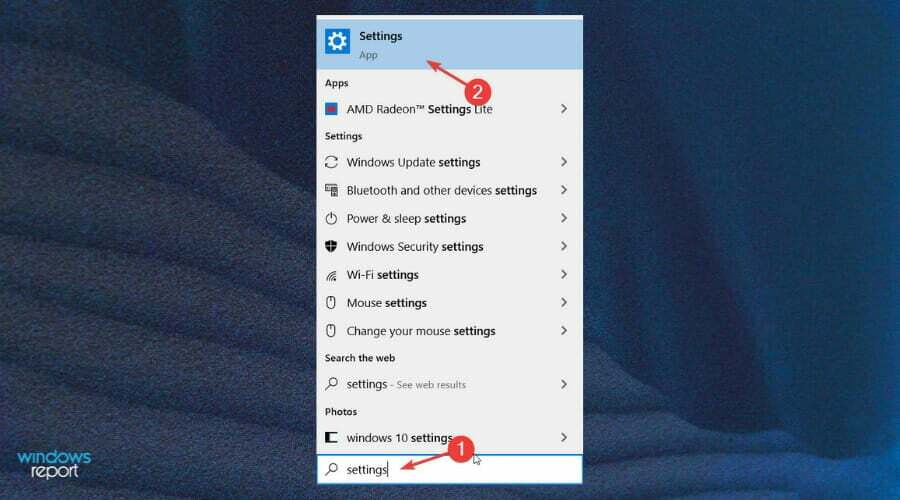
- Виберіть Windows Оновлення та безпека від Список налаштувань

- Натисніть на Встановити зараз щоб отримати оновлення

Windows 10 не є ідеальною операційною системою, і є кілька помилок і проблем, тому, щоб виправити будь-які апаратні чи програмні проблеми, важливо регулярно запускати Windows Update.
Завантаживши останні оновлення, ви усунете більшість проблем з апаратним та програмним забезпеченням, які є основними причинами помилки синього екрана PFN LIST CORRUPT.
На додаток до виправлень помилок, оновлення забезпечують покращену стабільність, безпеку та нові функції, тому обов’язково завантажуйте їх часто.
Також важливо оновлювати драйвери. Windows 10 є сучасною операційною системою, тому вона може мати деякі проблеми зі старішим обладнанням.
2. Оновити драйвери
- Тип Диспетчер пристроїв в Панель пошуку Windows
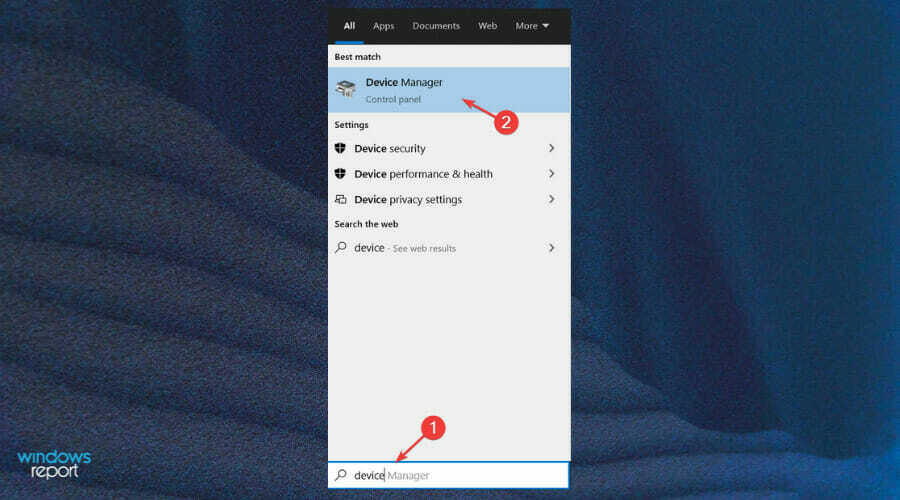
- Виберіть зі списку драйвери, які потрібно оновити

- Натисніть на Автоматичний пошук драйверів щоб встановити драйвер

- Дочекайтеся встановлення доступних драйверів.
Ці проблеми іноді можуть призвести до помилки BSoD, тому важливо регулярно оновлювати драйвери.
Щоб оновити драйвери, просто відвідайте веб-сайт виробника обладнання та завантажте найновіші драйвери для свого пристрою. Можливо, вам доведеться повторити цей процес для всіх встановлених пристроїв, щоб усунути цю проблему.
Самостійний пошук драйверів може зайняти багато часу. Тому ми радимо вам використовувати інструмент, який зробить це за вас автоматично.
Використання програми автоматичного оновлення драйверів, безсумнівно, позбавить вас від клопоту пошуку драйверів вручну, і це завжди буде підтримувати вашу систему в актуальному стані з останніми драйверами.
Таким чином, якщо ви не можете виконати ці кроки або це не працює у вашому випадку, стороннє програмне забезпечення може допомогти вам миттєво знайти ваші несправні драйвери та ефективно їх виправити. Цю роботу можна легко виконати Виправлення драйверів. Це схвалений інструмент, який знайде застарілі та погані драйвери та дозволить вам вибрати, які з них потрібно оновити.
3. Запустіть засіб усунення несправностей BSOD
- Відкрийте Додаток налаштувань і перейдіть до Оновлення та безпека розділ.
- Виберіть Усунути неполадки з меню ліворуч.
- Виберіть BSOD на правій панелі та клацніть Запустіть засіб усунення несправностей.

- Дотримуйтесь інструкцій на екрані, щоб завершити використання засобу усунення несправностей.
Це частина вбудованого інструмента усунення несправностей Windows 10, який можна знайти в налаштуваннях. Сподіваємося, цей інструмент також може усунути помилку коду зупинки PFN LIST CORRUPT.
4. Запустіть сканування SFC
- Клацніть правою кнопкою миші кнопку меню «Пуск» і відкрийте Командний рядок (адміністратор).
- Введіть наступний рядок і натисніть Enter:
sfc/scannow
- Зачекайте, поки процес завершиться (це може зайняти деякий час).
- Якщо рішення знайдено, воно буде застосовано автоматично.
- Тепер закрийте командний рядок і перезавантажте комп’ютер.
Це засіб усунення несправностей командного рядка, який може вирішити різні проблеми, включаючи помилки BSOD. Сподіваємося, помилка PFN LIST CORRUPT також.
5. Запустіть DISM
5.1. Стандартний спосіб
- Клацніть правою кнопкою миші Пуск і відкрийте командний рядок (адміністратор).
- Вставте таку команду та натисніть Enter:
DISM /Online /Cleanup-Image /RestoreHealth
- Зачекайте, поки сканування закінчиться.
- Перезавантажте комп’ютер і спробуйте оновити ще раз.
5.2. За допомогою інсталяційного носія Windows
- Вставте інсталяційний носій Windows.
- Клацніть правою кнопкою миші меню «Пуск» і виберіть у меню командний рядок (адміністратор).
- У командному рядку введіть такі команди та натисніть Enter після кожної:
dism /online /cleanup-image /scanhealthdism /online /cleanup-image /restorehealth
- Тепер введіть таку команду та натисніть Enter:
DISM /Online /Cleanup-Image /RestoreHealth /джерело: WIM: X: SourcesInstall.wim: 1 /LimitAccess
- Обов’язково змініть an X значення з літерою підключеного диска з інсталяцією Windows 10.
- Після завершення процедури перезавантажте комп'ютер.
І третій інструмент усунення несправностей, який ми збираємося використовувати, це DISM. Обслуговування та керування образами розгортання (DISM) повторно розгортає образ системи, вирішуючи потенційні проблеми на шляху.
Це також можна застосувати, щоб виправити помилку PFN LIST CORRUPT у вашій Windows 10.
6. Перевірте жорсткий диск
- Введіть Розширений запуск (Перезавантажте комп’ютер, утримуючи кнопку Зміна ключ).
- Виберіть Усунути неполадки, потім Розширені опції.
- Виберіть Командний рядок зі списку опцій.
- Коли з’явиться командний рядок, введіть наступні рядки та натисніть Enter після кожного рядка, щоб запустити його:
-
bootrec.exe /rebuildbcd
bootrec.exe /fixmbrbootrec.exe /fixboot
-
- Деякі користувачі також пропонують запустити додаткові програми chkdsk також команди. Щоб виконати ці команди, вам потрібно знати букви дисків для всіх розділів жорсткого диска. У командному рядку ви повинні ввести наступне (але не забудьте використовувати літери, які відповідають розділам вашого жорсткого диска на вашому ПК):
chkdsk /r c:
chkdsk /r d:
- Перезавантажте комп’ютер і перевірте, чи проблема вирішена.
Порада експерта: Деякі проблеми з ПК важко вирішувати, особливо якщо мова йде про пошкоджені репозиторії або відсутні файли Windows. Якщо у вас виникли проблеми з усуненням помилки, можливо, ваша система частково зламана. Ми рекомендуємо встановити Restoro, інструмент, який скануватиме вашу машину та визначатиме причину несправності.
Натисніть тут завантажити та почати ремонт.
Якщо з вашим жорстким диском щось не так, BSOD є звичайним явищем. Для цього вам потрібно перевірити стан вашого жорсткого диска. І для цього скористайтеся командою chkdsk.
Ця команда в основному сканує ваші розділи та вирішує будь-які потенційні проблеми.
- Timer_or_dpc_invalid BSOD у Windows 10/11 [повне виправлення]
- 5 найкращих програм для відновлення синього екрану смерті (BSoD).
- На вашому комп’ютері не вистачає пам’яті в Windows 10/11
- Повне виправлення: не вдається створити нову папку в Windows 10/11
- Повне виправлення: для запуску DISM потрібні підвищені дозволи
- Як виправити збої в провіднику файлів у Windows 10/11
7. Вимкніть Microsoft OneDrive
7.1. Використовуйте панель «Політика локального комп’ютера».
- Натисніть Клавіша Windows + S і введіть групову політику. Виберіть Редагувати групову політику.
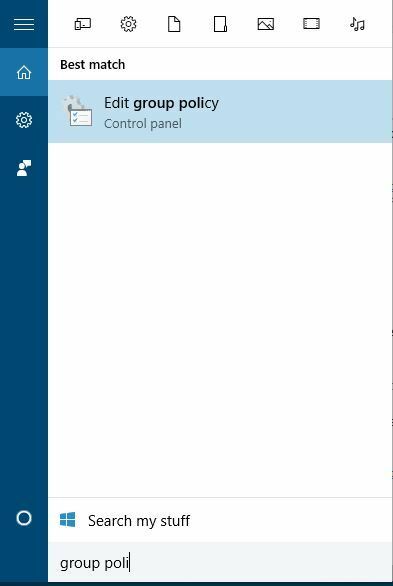
- Коли Редактор локальної групової політики відкривається, на лівій панелі перейдіть до Політика щодо локальних комп’ютерів, потім отримати доступ Конфігурація комп'ютера
- Виберіть Адміністративні шаблони потім клацніть Компоненти Windows і OneDrive.
- На правій панелі знайдіть Заборонити використання OneDrive для зберігання файлів і двічі клацніть його.
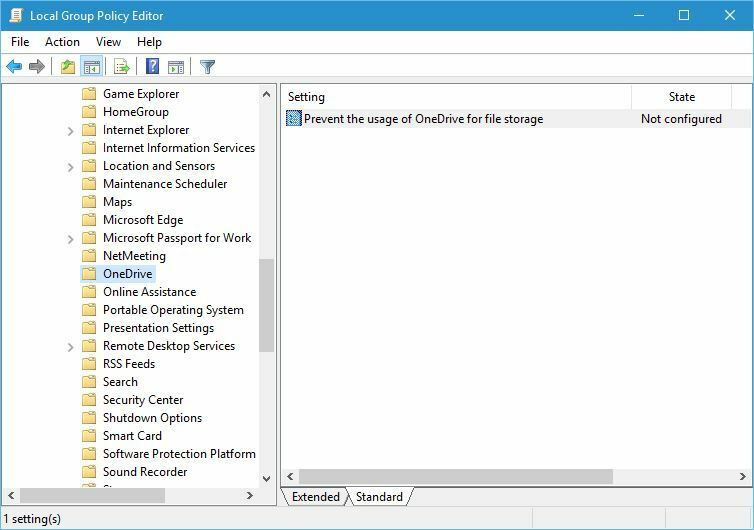
- Виберіть Увімкнено і натисніть Застосувати і гаразд щоб вимкнути OneDrive.
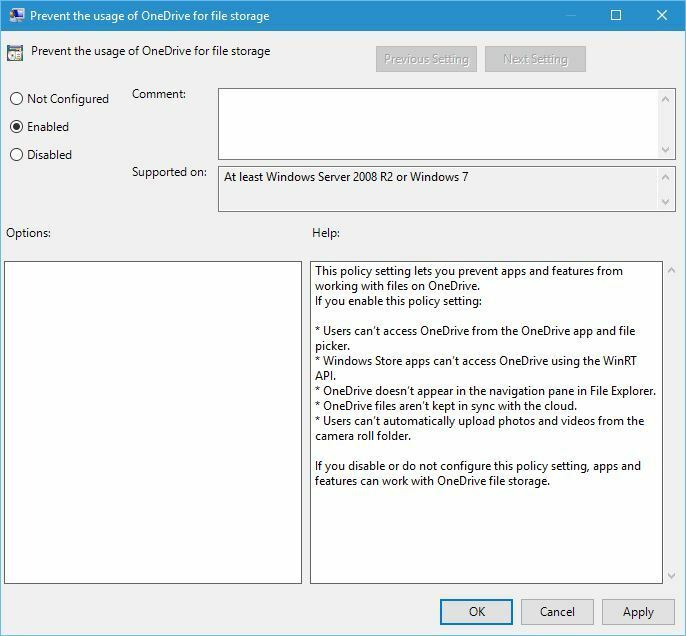
7.2. Використовуйте редактор реєстру
- Натисніть Клавіша Windows + R і тип regedit. Натисніть Enter або ОК, щоб запустити редактор реєстру.

- Після запуску редактора реєстру вам потрібно перейти до наступного ключа на лівій панелі:
HKEY_LOCAL_MACHINEПолітики програмного забезпеченняMicrosoftWindows
- Розгорніть клавішу Windows і знайдіть OneDrive ключ. Якщо ключ не існує, перейдіть до наступного кроку, щоб створити його.
- Клацніть правою кнопкою миші Windows ключ і виберіть Новий потім Ключ. Введіть OneDrive як назва ключа.
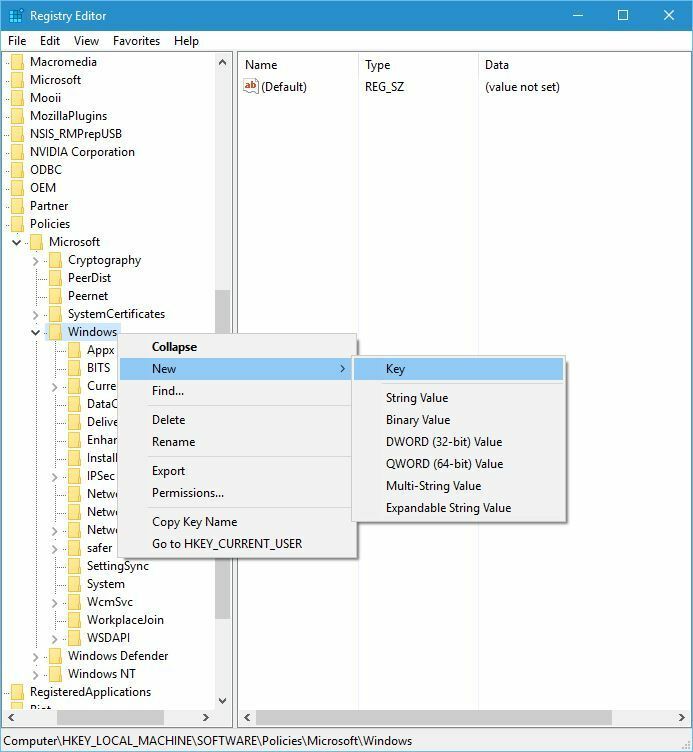
- Виберіть Ключ OneDrive. На правій панелі клацніть правою кнопкою миші та виберіть Новий потім DWORD (32-розрядне) значення. Введіть код нижче як назву нового DWORD:
DisableFileSyncNGSC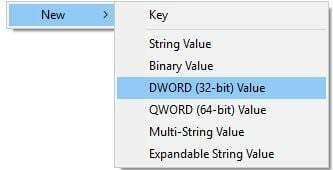
- Двічі клацніть DisableFileSyncNGSC і змініть його дані значення на 1.
- Натисніть гаразд щоб зберегти зміни.
7.3. Використовуйте безпечний режим
- Перезавантажте комп’ютер кілька разів під час його завантаження. Це має початися Автоматичний ремонт процес.
- Виберіть Усунення несправностей, потім Розширені опції, йти до Налаштування запуску і натисніть кнопку Перезапустіть кнопку.

- Після повторного перезавантаження комп’ютера ви побачите список параметрів. Натисніть F5 або 5 вибрати Безпечний режим із мережею.
- Після запуску безпечного режиму вимкніть OneDrive.
OneDrive був частиною пакету Windows Essentials протягом багатьох років, але зі зростанням популярності хмарного сховища він став програмою за замовчуванням у Windows 10.
OneDrive — чудовий інструмент, який дозволяє вам співпрацювати та обмінюватися файлами з іншими, але, на жаль, кілька користувачів повідомили, що OneDrive також може викликати помилку PFN LIST CORRUPT.
8. Видаліть проблемне програмне забезпечення
- Натисніть Клавіша Windows + X, щоб відкрити меню досвідченого користувача та виберіть Диспетчер пристроїв зі списку.

- Одного разу Диспетчер пристроїв запускається, вам потрібно знайти драйвер, який ви хочете видалити. Клацніть правою кнопкою миші та виберіть Видалити.

- Якщо є, перевірте Видалитипрограмне забезпечення драйвера для цього пристрою і натисніть гаразд.

- Перезавантажте комп’ютер.
Користувачі повідомили, що після видалення драйвера Etron їх проблеми з PFN LIST CORRUPT BSoD були виправлені.
Майте на увазі, що майже будь-який драйвер може спричинити цю помилку, можливо, вам знадобиться трохи дослідити, перш ніж знайти драйвер, який викликає у вас цю проблему.
На додаток до вашого антивірусу та драйверів, іноді звичайні програми можуть викликати помилку BSoD.
Кілька користувачів повідомили, що головною причиною цієї помилки був Philips Incenter Offline, і після його видалення проблема була повністю вирішена.
Знову ж таки, майже будь-яке програмне забезпечення може викликати такі типи помилок, тому краще видалити все нещодавно встановлене програмне забезпечення.
Помилки BSoD часто викликаються певним програмним забезпеченням, і багато користувачів повідомили, що помилка PFN LIST CORRUPT спричинена вашим антивірусом.
Варто зазначити, що майже будь-яке антивірусне програмне забезпечення може викликати помилки BSoD, тому обов’язково видаліть будь-яке антивірусне програмне забезпечення сторонніх розробників.
Щоб повністю видалити антивірусне програмне забезпечення, рекомендується використовувати a спеціальний деінсталятор.
Багато антивірусних компаній пропонують ці інструменти видалення для свого програмного забезпечення, тому обов’язково завантажте та скористайтеся одним із цих інструментів.
Після повного видалення антивірусного програмного забезпечення ви можете завантажити останню версію того ж інструменту або перейти на інше антивірусне рішення.
На додаток до вашого антивірусу, певні драйвери можуть спричинити ПОВОРЧЕННЯ СПИСКУ PFN. Користувачі повідомили, що виправили помилку, видаливши драйвер Etron.
9. Перевірте ваше обладнання
Досить часто помилка PFN LIST CORRUPT може бути викликана несправним обладнанням, найчастіше RAM, тому обов’язково перевірте, чи ваша оперативна пам’ять працює належним чином.
Для цього завантажте MemTest86+ і запустіть його на пару годин. Багато користувачів повідомили, що після заміни оперативної пам’яті проблема була повністю вирішена.
Навіть якщо ваша оперативна пам’ять може бути поширеною причиною, обов’язково перевірте, чи інші компоненти, такі як ваша материнська плата, мережева карта та відеокарта, працюють належним чином.
Помилка PFN LIST CORRUPT у Windows 10 може бути проблематичною, але оскільки ця помилка часто спричинена проблемою програмного забезпечення, її можна легко виправити, дотримуючись одного з наших рішень.
Ми хотіли б почути від вас більше з цього питання, тому напишіть нам коментар у розділі нижче.
 Ви все ще маєте проблеми?Виправте їх за допомогою цього інструменту:
Ви все ще маєте проблеми?Виправте їх за допомогою цього інструменту:
- Завантажте цей інструмент для ремонту ПК Великий рейтинг на TrustPilot.com (завантаження починається на цій сторінці).
- Натисніть Почніть сканування щоб знайти проблеми Windows, які можуть спричинити проблеми з ПК.
- Натисніть Відремонтувати все для вирішення проблем із запатентованими технологіями (Ексклюзивна знижка для наших читачів).
Restoro завантажено користувачем 0 читачів цього місяця.
Питання що часто задаються
PFN означає номер кадру сторінки, а PFN_List_Corrupt — це повідомлення про помилку, яке відображається на синьому екрані в Windows. Дізнайтеся більше в цьомупосібник про те, як виправити пошкоджений список pfn у Windows 10.
Процес усунення несправностей може включати видалення сторонніх програм, але це ще не все. Подивіться, як ви також можете виконати цю діюпосібник з виправлення помилки коду BSoD.
BSoD зазвичай асоціюється з втратою даних, тому з цієї точки зору це проблематично. Щоб пролити більше світла на проблему, ми підготувалистаття про те, як виправити помилку BSoD.


